Formát záhlaví ve vizualizacích kontingenční tabulky
Hlavní záhlaví a záhlaví dat můžete formátovat ve vizualizacích kontingenční tabulky, abyste přizpůsobili vzhled kontingenční tabulky a usnadnili její čtení.
Na kartě Popisky hran v podokně Vlastnosti lze použít horní řádky Písmo záhlaví a Písmo dat v záhlaví a změnit následující hodnoty pro všechna hlavní záhlaví a záhlaví dat ve vizualizaci:
- Typ písma
- Velikost písma
- Styl písma
- Barva písma
- Barva pozadí
- Zarovnání (vlevo, střed, vpravo)
Můžete také konfigurovat tyto vlastnosti pro jednotlivé datové prvky a dále přizpůsobit kontingenční tabulku.
Například pomocí první vlastnosti Písmo záhlaví můžete nastavit oranžové pozadí hlavních záhlaví pomocí barvy #fbc26a a tučné písmo velikosti 12. Pomocí vlastností Písmo záhlaví dat v jednotlivých oddílech datových prvků můžete nakonfigurovat záhlaví dat tak, aby byla tučná, ale měla jinou barvu pozadí v závislosti na datovém prvku.
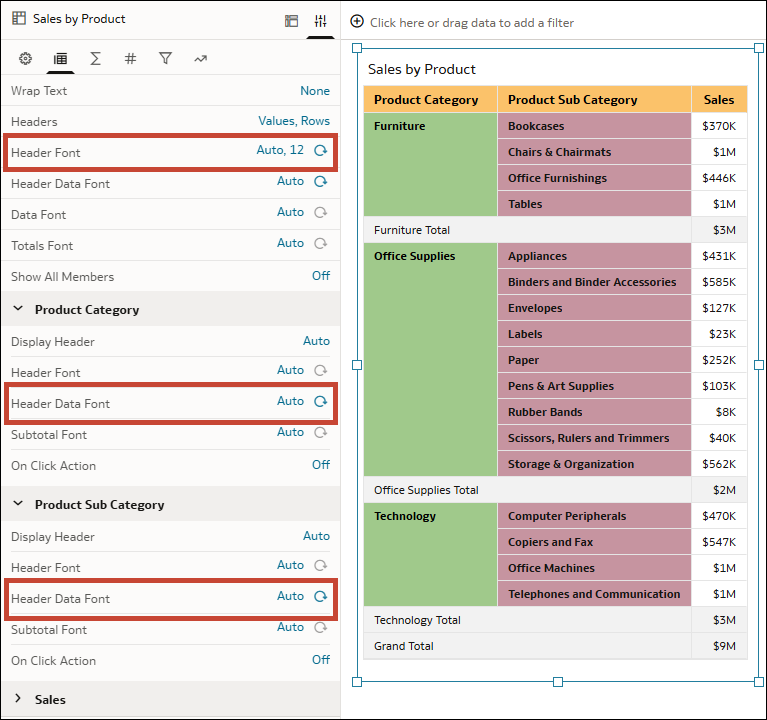
.png''
- Na domovské stránce umístěte ukazatel myši na sešit, klikněte na ikonu Akce a poté vyberte položku Otevřít.
- Klikněte na vizualizaci kontingenční tabulky.
- Klikněte na možnost Vlastnosti a poté na možnost Popisky hran.
- V řádku Písmo záhlaví klikněte na možnost Automaticky a poté konfigurujte volby pro přizpůsobení buněk hlavního záhlaví v horní části kontingenční tabulky.
- V řádku Písmo dat v záhlaví klikněte na možnost Automaticky a poté konfigurujte volby pro přizpůsobení buněk záhlaví dat v celém zbytku kontingenční tabulky.
- V části Popisky hran rozbalte její vlastnosti kliknutím na název datového prvku a poté nakonfigurujte řádky Písmo záhlaví a Písmo dat v záhlaví tak, aby přepsaly vzhled záhlaví pro daný datový prvek.
- Klikněte na tlačítko Uložit.